Deling af videoer er blevet en almindelig praksis, der giver os mulighed for at fange og genopleve særlige øjeblikke med venner og familie. Det kan dog være frustrerende, når videoer, der sendes til os, er slørede. Slørede videoer kan forringe seeroplevelsen, hvilket gør det udfordrende at gennemskue væsentlige detaljer i videoen. I denne guide vil vi lære dig hvordan man løser slørede videoer sendt til dig.
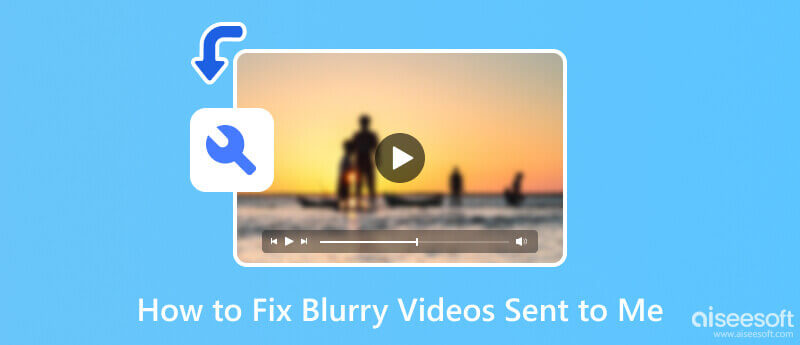
Før vi lærer dig, hvordan du reparerer slørede videoer, kan du først læse de oplysninger, vi har angivet nedenfor, for at kende årsagen til sløringen.
På grund af komprimering reducerer videoer, der sendes via beskedapps eller sociale medieplatforme, filstørrelsen for at lette hurtigere transmission. Med anvendelse af komprimering vil det miste en vis kvalitet, og det vil få videoen til at se sløret ud.
Da vi taler om at sende, bør vi også se på internetforbindelsen. Internetforbindelsen kan påvirke videoens klarhed. Hvis du har langsomt eller ustabilt internet, indlæses videoen muligvis ikke korrekt, hvilket kan forårsage sløring eller pixelering. Mere båndbredde kan føre til bufferproblemer, der påvirker den overordnede videokvalitet.
Videoopløsning spiller utvivlsomt en væsentlig rolle for klarhed. Hvis videoen optages i lav opløsning og sendes over, forbliver den sløret. Videoer med lavere opløsning har færre pixels, hvilket resulterer i mangel på skarphed og detaljer. Derfor skal du bruge de værktøjer, vi introducerer nedenfor.
Aiseesoft Video Converter Ultimate er den nyligt forbedrede app, der tilbyder mere end en konverter. Appen har flere funktioner, som du kan bruge til at løse alle de problemer, du støder på med video og lyd. Men i dag vil vi lære dig, hvordan du reparerer slørede videoer, der sendes til dig, ved hjælp af Video Enhancer-funktionen, den understøtter.
100 % sikker. Ingen annoncer.
100 % sikker. Ingen annoncer.
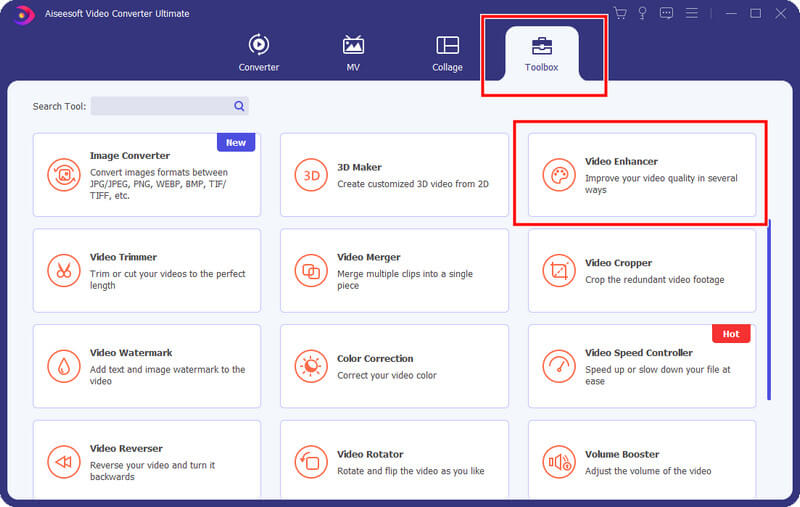
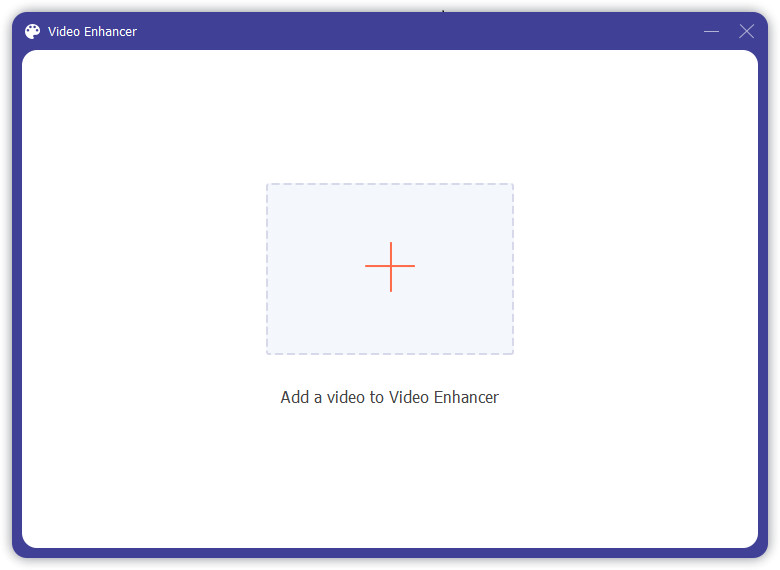
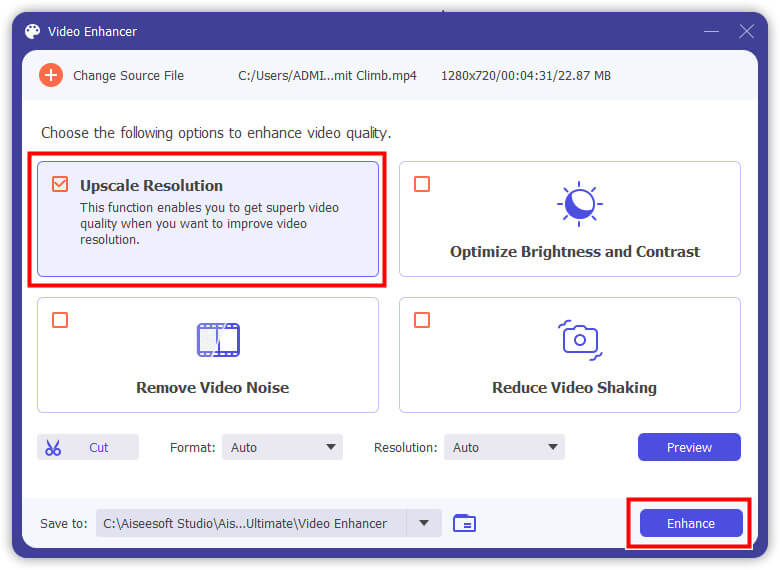
Clideo er et onlineværktøj, som du kan bruge til at gøre videoer mere overskuelige online. Uanset om det er for mørkt eller sløret, kan du bruge dette webværktøj til at rette det. Følg de efterfølgende trin nedenfor for at lære, hvordan du bruger det.
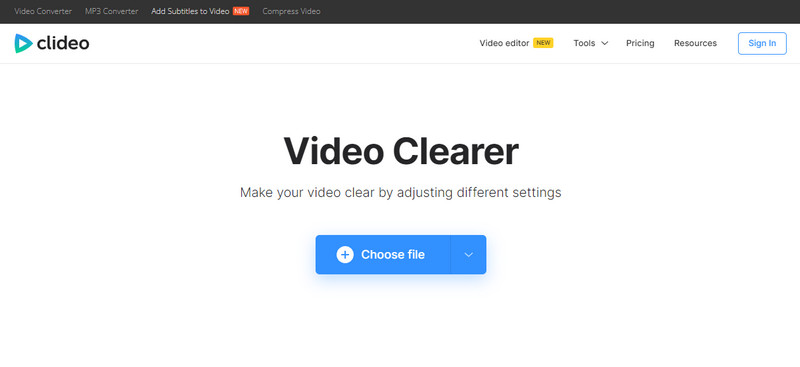
Hvordan kan jeg rette en sløret video, der er sendt til mig? Brug Flixier da det er et onlineværktøj til at hjælpe dig med at løse det. Alle optagelser med en slørethed kan nu rettes med den, da der er skydere, du kan flytte for at redigere den. Trinene nedenfor vil lære dig, hvordan du nemt bruger dette webværktøj.
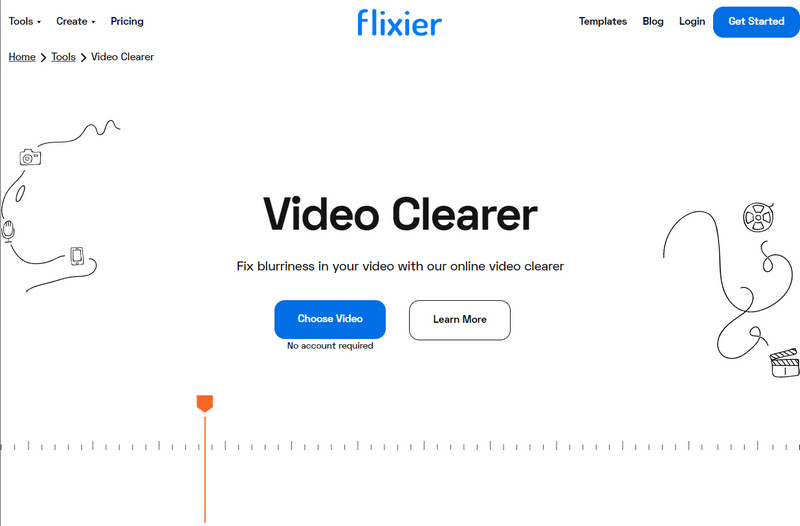
iCloud er en populær cloud-tjeneste fra Apple. Med det kan du synkronisere alle de videoer, fotos, dokumenter og andre filer, du vil have ind i det for at spare intern plads fra din iOS-enhed. Du skal bruge en konto for at bruge denne, og når du har den, vil trinene lære dig, hvordan jeg reparerer slørede videoer sendt til din iPhone.
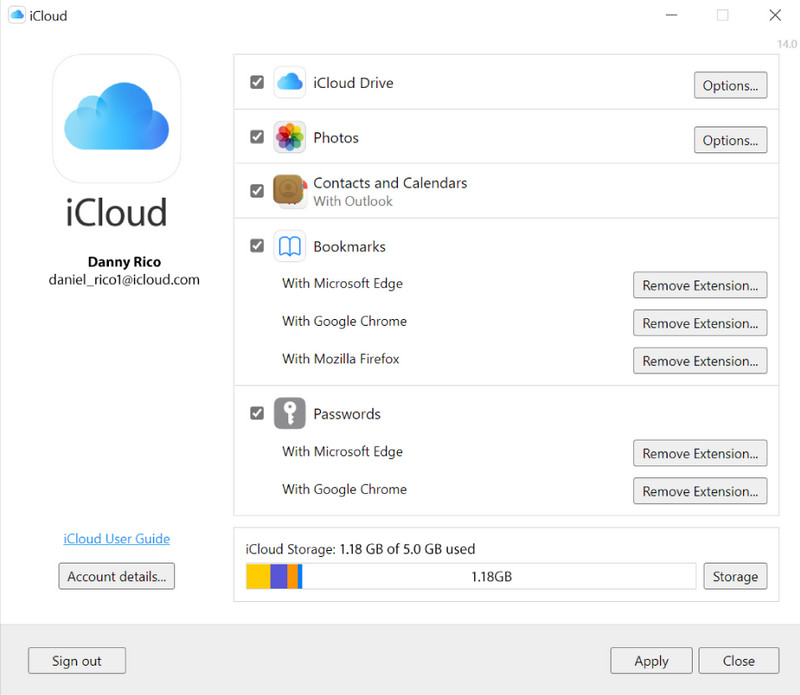
Du kan bruge iMessage-appen på din iOS, hvis den sendes via besked. Det er en indbygget besked- og modtageapp, du kan bruge, når du indsætter en sim på din iOS-enhed. Bortset fra det, kan du også bruge dette til at redigere videoer, når du har brug for det. Hvordan rettes en lille video på iPhone? Følg nedenstående trin.
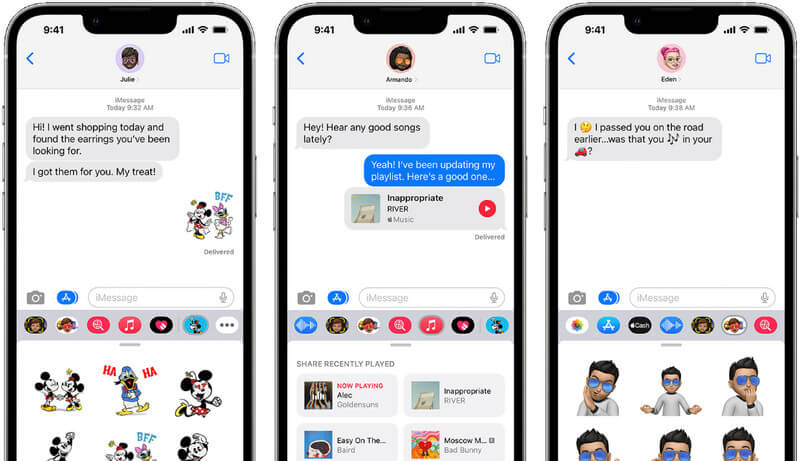
Hvordan rettes slørede videoer sendt til Android? Du kan følge nedenstående trin, når det sendes via e-mail.
Hvordan rettes slørede videoer sendt fra iPhone til Android?
Efter at have modtaget videoen fra en iPhone-bruger, skal du først gemme den på din Android og derefter lede efter den bedste videoforstærker for at fjerne sløringen. Det næste er at starte videoforstærkeren, du har downloadet på Android, uploade den slørede video, justere og gemme den.
Mister videoer i kvalitet, når de sendes via iMessage?
Videokvaliteten forringes ikke, når den sendes over iMessage. Der er dog filstørrelsesbegrænsninger, som du skal følge for at kunne sende videoen, og på grund af det bliver du nødt til at komprimere videoen, hvilket kan reducere dens generelle kvalitet. Så hvis du har brug for det komprimere video uden kvalitetstab skal du finde den bedste videokompressor på markedet.
Hvad forårsager videoslør?
Videoslør opstår, når du optager med dit kamera, og der er bevægelse eller bevægelse, forkert fokus, dårlige lysforhold eller kamera eller objektiv i lav kvalitet. Men der er tidspunkter, hvor selv afspilning kan forårsage sløret video.
Er der en gratis app til at gøre slørede billeder klare?
Aiseesoft Image Upscaler Online er den bedste app til at forenkle et sløret billede. Appen har forskellige stadier af forbedring af den overordnede opløsning, startende fra 2x op til 8x i ro og mag. Bortset fra det, er der andre måder, du kan bruge til gør et billede mere ligetil på din enhed.
Kan jeg gendanne en meget sløret video til perfekt klarhed?
Desværre er det en udfordring at gendanne den stærkt slørede video til perfekt klarhed. Selvom videoredigeringssoftware til en vis grad kan hjælpe, er der stadig begrænsninger for, hvad det kan opnå.
Konklusion
Endelig kan du nemt rette slørede videoer sendt til dig via den tutorial, vi har tilføjet her. Vi håber, at denne artikel dækker alle de nødvendige oplysninger. Gik vi glip af andre oplysninger? Nå, vi har tilføjet et afsnit nedenfor, hvor du kan nævne de oplysninger, du har hos os.

Reparer dine ødelagte eller beskadigede videofiler på få sekunder med den bedste kvalitet.
100 % sikker. Ingen annoncer.
100 % sikker. Ingen annoncer.